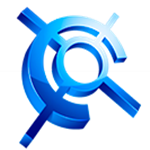CAXA电子图板2018 正式版
免费软件- 软件大小:1.03G
- 软件语言:简体中文
- 更新时间: 2021-12-24
- 软件类型:国产软件
- 运行环境:win系统
- 软件等级 :
大雀下载地址
- 介绍说明
- 下载地址
- 相关推荐
CAXA电子图板是一款图形绘制软件,用户可以在线对图片进行编辑,让您在制作中更加的有效率。另外CAXA电子图板中文版内还有尺寸、标注功能,方便您能够更好的来进看图。
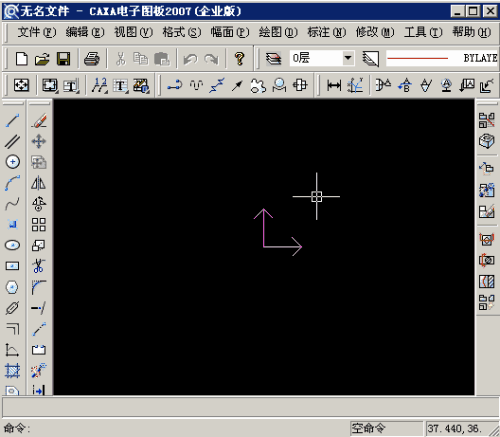
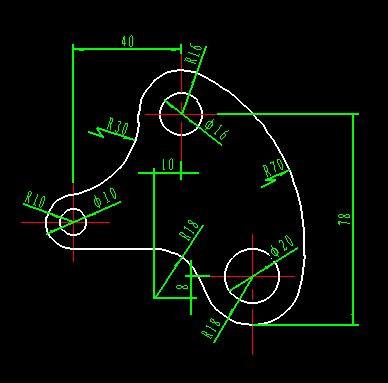
CAXA电子图板在原有文本框输入的基础上增加了文本编辑器;可以通过双击进行编辑即时修改属性如颜色、字体、字高等;而且支持多行文字、弧形文字的独立对象编辑修改等功能。
高级曲线
针对机械设计的复杂图形,可以通过设定参数值直接生成高级曲线,如公式曲线、齿轮以及孔/轴等复杂曲线。
属性工具栏
电子图板支持对象属性的直接编辑,通过调入属性工具栏,直接修改图形的当前属性如改变图层、线型、颜色以及文本风格和标注风格等操作可以直接关联图形;也可以更改整个图纸图幅的设置如幅面设置、方向和比例等。
图片编辑
直接插入图片,并可以即时进行旋转、平移等操作,并且可以通过图片管理器,选择是否嵌入图片以及相对路径链接,增加图片编辑的灵活性。
标注捕捉
识别所选对象自动生成对应类型的标注,如线性标注、直径标注等;支持对象捕捉和单点捕捉两种捕捉方式。软件不需切换操作即可进行基于对象或特征点标注,减少不必要的操作步骤,提高标注效率。
局部放大图
按照给定参数生成对局部图形进行放大的视图。可以设置边界形状如圆形边界或矩形边界。对放大后的视图进行标注,尺寸数值与原图形关联。
工程标注
电子图板除提供常规的尺寸标注工具外,针对机械专业的最新国家标准提供了中心孔、焊接符号、基准代号、引出说明、剖切符号等工程标注工具,增强了粗糙度、倒角标注和形位公差等标注的部分功能。这些电子图板的特色标注功能,大量减少了绘图标注工作量,规范标准的标注方式并减少了设计工作的偏差,提升图纸质量。
尺寸关联
夹点编辑尺寸时,尺寸数值、箭头、位置自动变化,工程标注随尺寸标注自动关联。电子图板自动领会设计意图,几何尺寸和标注紧密结合。
参数查询
针对机械行业公差与配合修订的最新标准,提供可视化的查询工具,避免繁琐的查阅机械设计手册和其他资料工作,直接输入孔轴配合参数避免错误和时间浪费。
并行交互技术
立即菜单技术可以实时地反映用户的交互状态,用户可以随时地调整交互流程,而不受交互深度的限制,节省用户大量的交互时间。通过命令行输入和立即菜单配合使用,可以实现同一功能的不同分支之间的随意切换,不必停止当前绘制过程,重新输入命令。

电子图板由CAXA自主开发、具有自主知识产权的二维CAD软件产品。至今已经有30万正版用户,沈鼓集团、格力电器、北汽福田、东风汽车等大中型企业全面应用CAXA电子图板,实现了电子图板和企业业务流程以及其它信息系统的整合应用。
2、支持最新的操作系统和64位应用
CAXA2018正式版支持最新的windows操作系统,也提供了64位版本程序支持更好的大图处理性能。
3、专业的集成组件和二次开发平台
CAXA2018正式版定位为开放的二维CAD平台,除包括基本的CAD功能外,还提供了PDM集成组件和CRX二次开发接口。其中:PDM集成组件包括浏览和信息处理组件,并提供了通用的集成方案,适用于与各类PDM系统的集成应用;CRX二次开发接口提供了丰富的接口函数、开发实例、开发向导、以及帮助说明。
CAXA电子图板2018正式版下载
4、全面兼容AutoCAD
全面兼容AutoCADR12-2013版本文件格式,除可以直接打开、保存编辑外,还可进行批量转换。
丰富的图形绘制和编辑功能
提供多种便捷图形绘制功能如直线、圆、圆弧、平行线、中心线、表格等。
提供孔/轴、齿轮、公式曲线、样条曲线、局部放大、多边形等复杂图形的快速绘制功能;
CAXA电子图板2018正式版符合最新国标的智能标注和工程标注
一键智能尺寸标注,自动识别标注对象特征,一个命令就可完成多种类型的标注;
提供符合最新制图标准的坐标标注、粗糙度、形位公差、焊接符号、基准代号等多种工程标注功能;
尺寸标注时可进行公差和各种符号的查询和输入,所有尺寸值、公差值以及尺寸和符号的位置都可随图形的变化而自动关联,大大提高效率并杜绝人为原因导致的错误。
提供多种图形编辑功能,如平移、镜像、旋转、阵列、裁剪、拉伸,各种圆角、倒角过度等。
CAXA电子图板2018正式版提供专门 “兼容模式”,在拾取、键盘和鼠标操作、命令执行等方面匹配AutoCAD用户的使用习惯。
5、简单易用的界面和操作
CAXA电子图板2018正式版除经典界面外,增加全新Ribbon选项卡方式的界面,并可自定义界面色彩。
属性编辑、图库、设计中心等都可以直接在专用面板操作。
CAXA2018正式版提供立即菜单并行操作方式,可以实时地反映用户的交互状态,用户可以随时地调整交互流程,而不受交互深度的限制,节省用户大量的交互时间.
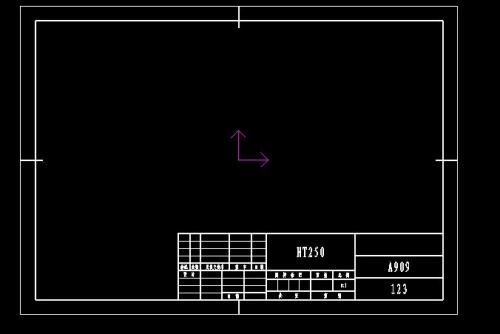
首先,我们需要在电脑上下载和安装好CAXA,然后打开软件,进入绘图界面。
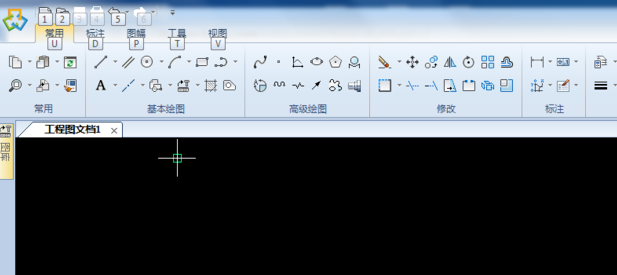
其次,我们在绘图界面上方工具栏找到多边形绘制按钮,点击。
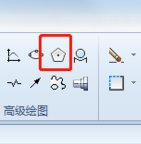
然后,我们可以在下方的注释界面选择多边形的边数,定位方式和旋转角度,这里我们绘制6变形为例。

我们选择中心定位,多边形数量设置为6,我们把中心线打开,旋转角度为0即可。
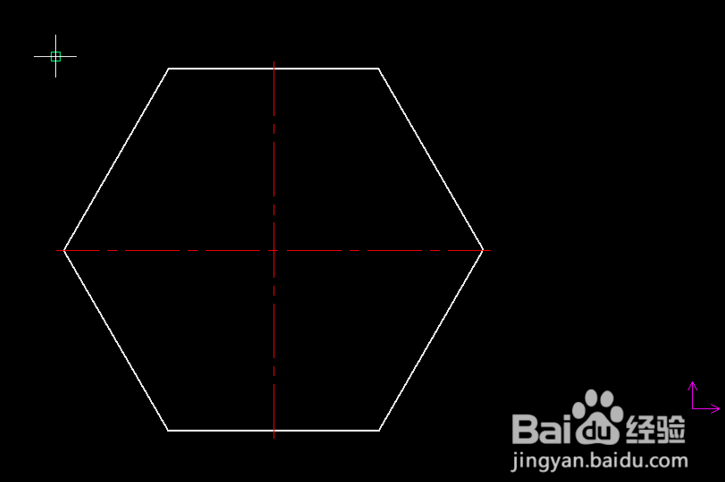
假如我们要绘制带有旋转角度的多边形的话,我们可以根据需要设置一定的旋转角度,这里我们设置为45度,对比效果如果。
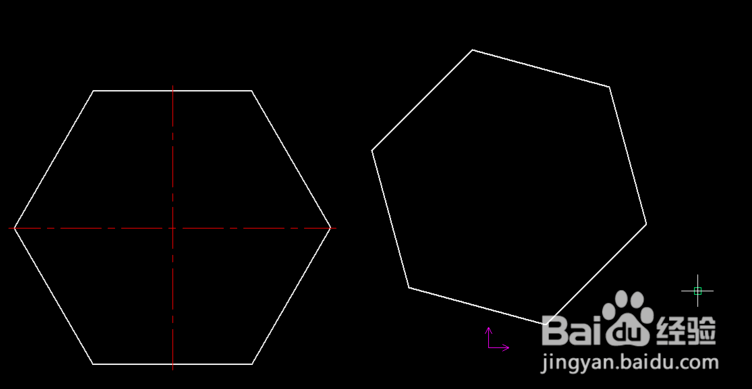
图幅设置
首先,在我们打开了CAXA电子图板软件后,新建一个文件进入绘图界面。
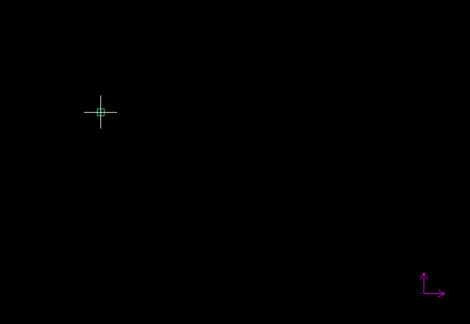
然后,我们在上方工具栏找到【图幅】-【图幅设置】,点击进去设置界面。
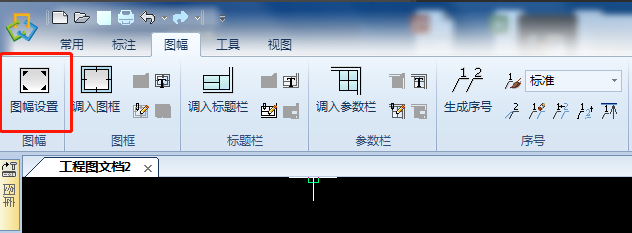
在里面,我们一般可以先对图幅的规格进行设置,有A4-A0几种常规选择,还可以自定义图幅,此外,还可以选择图幅的方向。
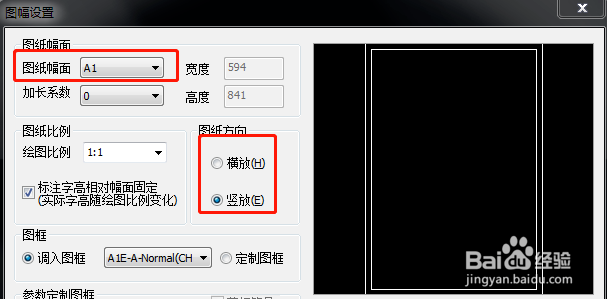
接着,我们可以在右下方对标题栏和明细表进行设置,我们根据个人的需要选择即可。
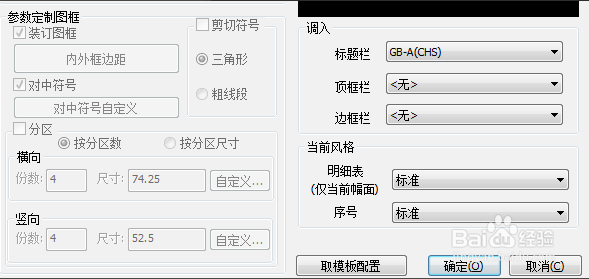
设置完成后,点击确定完成图幅的设置,就可以看到一个自定义的图幅已经生成了。
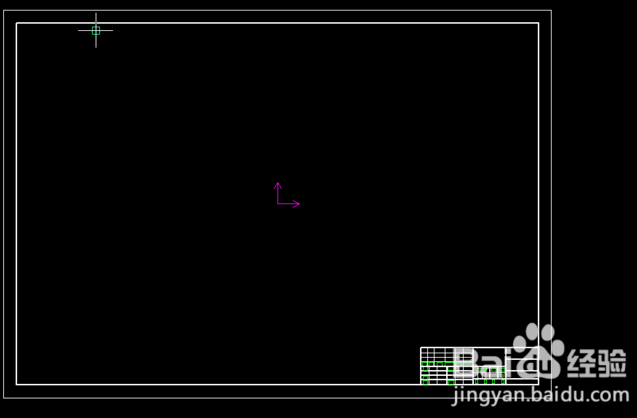
界面切换
【Fluent风格到经典风格】
在菜单栏中,找到按钮【视图】,点击【视图】。
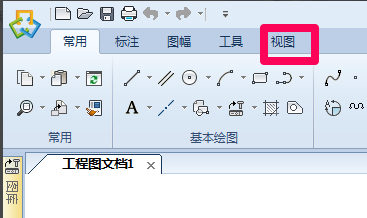
在主功能区,找到选项【切换风格】,鼠标单击该选项即可完成切换。
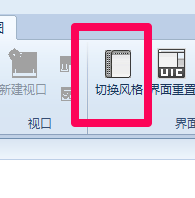
该界面是经典风格界面。下面我将教大家如何从经典风格界面到Fluent风格的切换过程
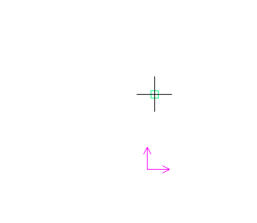
【经典风格到Fluent风格】
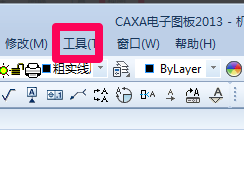
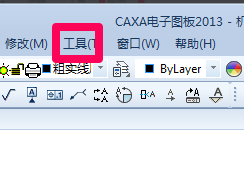
在下拉的菜单中找到【界面操作】,把鼠标光标放到该选项上。

在新弹出的菜单中,选择【切换】;也可以按快捷键F9,进行切换。
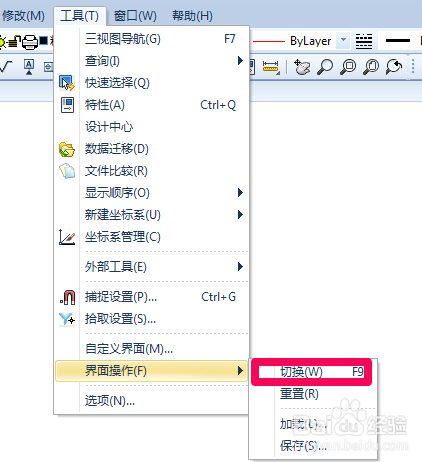
该界面为CAXA的Fluent 界面。此界面相对经典界面,交互性更好。
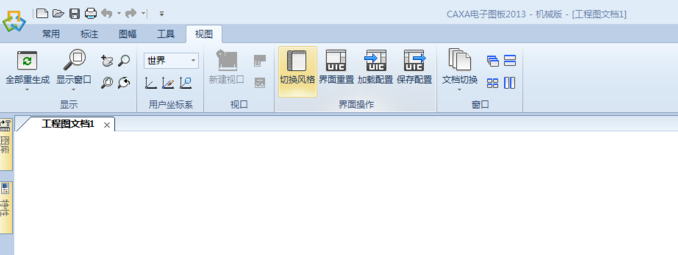
那是因为这张图的文本风格所用的字体你的机子上没有,解决办法“格式”-“文本风格...”弹出对话框架,在“当前风格”中选中当前标注所使用的风格,在“中文字体”和“西文字体”下拉列表中选择中文体,如“宋体”、“楷体”等,这两种字体在中文系统中都会有的。
CAXA电子图板怎么把绘图背景颜色变为白色?
首先,我们在电脑上安装了任意版本的CAXA电子图板都可以,然后打开软件,进入绘图界面。
接着,我们在工具栏上方找到【工具】-【选项】,然后点击进去。
进入设置界面后,我们点击显示,然后在里面可以看到有背景颜色的设置选项。
我们在设置里面,把当前绘图下拉菜单的颜色改为想要的颜色,这里我们改为白色,然后点击确定即可完成设置。
点击确定后,颜色已经成功的修改为白色了,我们还可以根据自己的需要更为其他颜色,具体就不操作了。
2.有史以来最稳定版本
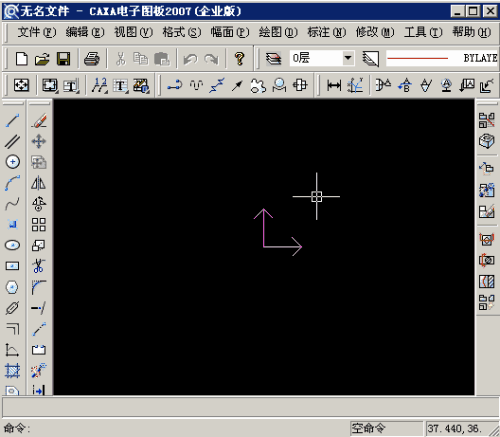
【软件介绍】
CAXA电子图板打造了全新软件开发平台,多文档、多标准以及交互方式上带来全新体验,而且在系统综合性能方面进行了充分改进和优化,对于文件特别是大图的打开、存储、显示、拾取等操作的运行速度均提升100%以上,Undo/Redo性能提升了十倍以上,动态导航、智能捕捉、编辑修改等处理速度的提升,给用户的设计绘图工作带来流畅、自如的感受。而且依据中国机械设计的国家标准和使用习惯,提供专业绘图工具盒辅助设计工具,通过简单的绘图操作将新品研发、改型设计等工作迅速完成,提升工程师专业设计能力。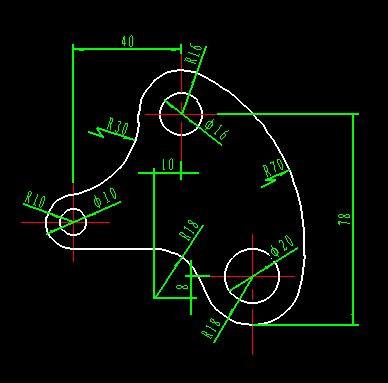
【软件功能】
文字编辑器CAXA电子图板在原有文本框输入的基础上增加了文本编辑器;可以通过双击进行编辑即时修改属性如颜色、字体、字高等;而且支持多行文字、弧形文字的独立对象编辑修改等功能。
高级曲线
针对机械设计的复杂图形,可以通过设定参数值直接生成高级曲线,如公式曲线、齿轮以及孔/轴等复杂曲线。
属性工具栏
电子图板支持对象属性的直接编辑,通过调入属性工具栏,直接修改图形的当前属性如改变图层、线型、颜色以及文本风格和标注风格等操作可以直接关联图形;也可以更改整个图纸图幅的设置如幅面设置、方向和比例等。
图片编辑
直接插入图片,并可以即时进行旋转、平移等操作,并且可以通过图片管理器,选择是否嵌入图片以及相对路径链接,增加图片编辑的灵活性。
标注捕捉
识别所选对象自动生成对应类型的标注,如线性标注、直径标注等;支持对象捕捉和单点捕捉两种捕捉方式。软件不需切换操作即可进行基于对象或特征点标注,减少不必要的操作步骤,提高标注效率。
局部放大图
按照给定参数生成对局部图形进行放大的视图。可以设置边界形状如圆形边界或矩形边界。对放大后的视图进行标注,尺寸数值与原图形关联。
工程标注
电子图板除提供常规的尺寸标注工具外,针对机械专业的最新国家标准提供了中心孔、焊接符号、基准代号、引出说明、剖切符号等工程标注工具,增强了粗糙度、倒角标注和形位公差等标注的部分功能。这些电子图板的特色标注功能,大量减少了绘图标注工作量,规范标准的标注方式并减少了设计工作的偏差,提升图纸质量。
尺寸关联
夹点编辑尺寸时,尺寸数值、箭头、位置自动变化,工程标注随尺寸标注自动关联。电子图板自动领会设计意图,几何尺寸和标注紧密结合。
参数查询
针对机械行业公差与配合修订的最新标准,提供可视化的查询工具,避免繁琐的查阅机械设计手册和其他资料工作,直接输入孔轴配合参数避免错误和时间浪费。
并行交互技术
立即菜单技术可以实时地反映用户的交互状态,用户可以随时地调整交互流程,而不受交互深度的限制,节省用户大量的交互时间。通过命令行输入和立即菜单配合使用,可以实现同一功能的不同分支之间的随意切换,不必停止当前绘制过程,重新输入命令。

【软件特色】
1、“易学易用 专业高效 ”电子图板由CAXA自主开发、具有自主知识产权的二维CAD软件产品。至今已经有30万正版用户,沈鼓集团、格力电器、北汽福田、东风汽车等大中型企业全面应用CAXA电子图板,实现了电子图板和企业业务流程以及其它信息系统的整合应用。
2、支持最新的操作系统和64位应用
CAXA2018正式版支持最新的windows操作系统,也提供了64位版本程序支持更好的大图处理性能。
3、专业的集成组件和二次开发平台
CAXA2018正式版定位为开放的二维CAD平台,除包括基本的CAD功能外,还提供了PDM集成组件和CRX二次开发接口。其中:PDM集成组件包括浏览和信息处理组件,并提供了通用的集成方案,适用于与各类PDM系统的集成应用;CRX二次开发接口提供了丰富的接口函数、开发实例、开发向导、以及帮助说明。
CAXA电子图板2018正式版下载
4、全面兼容AutoCAD
全面兼容AutoCADR12-2013版本文件格式,除可以直接打开、保存编辑外,还可进行批量转换。
丰富的图形绘制和编辑功能
提供多种便捷图形绘制功能如直线、圆、圆弧、平行线、中心线、表格等。
提供孔/轴、齿轮、公式曲线、样条曲线、局部放大、多边形等复杂图形的快速绘制功能;
CAXA电子图板2018正式版符合最新国标的智能标注和工程标注
一键智能尺寸标注,自动识别标注对象特征,一个命令就可完成多种类型的标注;
提供符合最新制图标准的坐标标注、粗糙度、形位公差、焊接符号、基准代号等多种工程标注功能;
尺寸标注时可进行公差和各种符号的查询和输入,所有尺寸值、公差值以及尺寸和符号的位置都可随图形的变化而自动关联,大大提高效率并杜绝人为原因导致的错误。
提供多种图形编辑功能,如平移、镜像、旋转、阵列、裁剪、拉伸,各种圆角、倒角过度等。
CAXA电子图板2018正式版提供专门 “兼容模式”,在拾取、键盘和鼠标操作、命令执行等方面匹配AutoCAD用户的使用习惯。
5、简单易用的界面和操作
CAXA电子图板2018正式版除经典界面外,增加全新Ribbon选项卡方式的界面,并可自定义界面色彩。
属性编辑、图库、设计中心等都可以直接在专用面板操作。
CAXA2018正式版提供立即菜单并行操作方式,可以实时地反映用户的交互状态,用户可以随时地调整交互流程,而不受交互深度的限制,节省用户大量的交互时间.
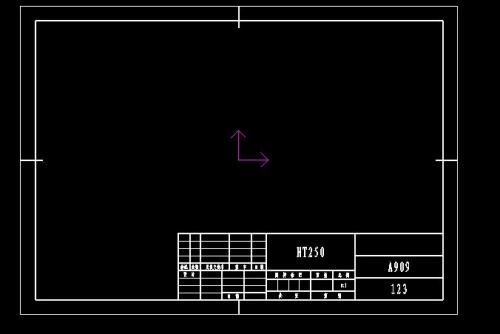
【使用教程】
绘制多边形首先,我们需要在电脑上下载和安装好CAXA,然后打开软件,进入绘图界面。
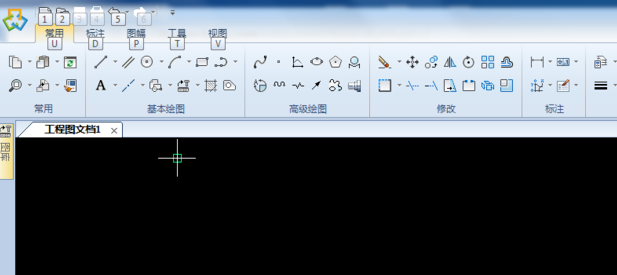
其次,我们在绘图界面上方工具栏找到多边形绘制按钮,点击。
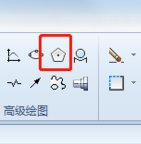
然后,我们可以在下方的注释界面选择多边形的边数,定位方式和旋转角度,这里我们绘制6变形为例。

我们选择中心定位,多边形数量设置为6,我们把中心线打开,旋转角度为0即可。
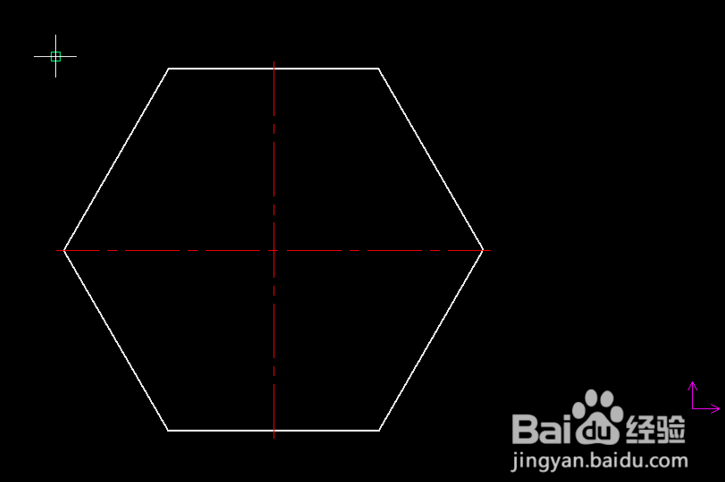
假如我们要绘制带有旋转角度的多边形的话,我们可以根据需要设置一定的旋转角度,这里我们设置为45度,对比效果如果。
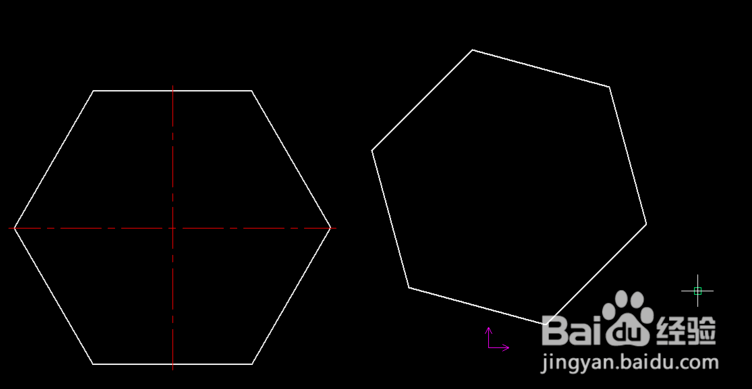
图幅设置
首先,在我们打开了CAXA电子图板软件后,新建一个文件进入绘图界面。
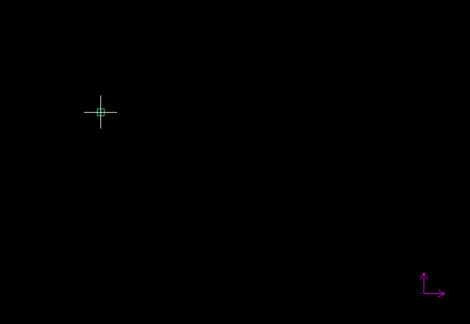
然后,我们在上方工具栏找到【图幅】-【图幅设置】,点击进去设置界面。
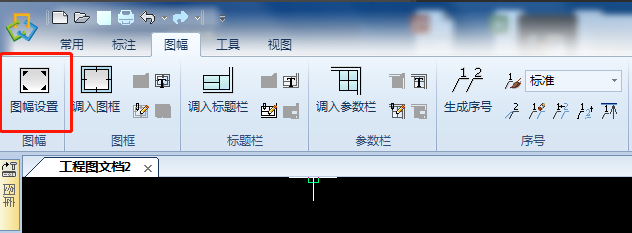
在里面,我们一般可以先对图幅的规格进行设置,有A4-A0几种常规选择,还可以自定义图幅,此外,还可以选择图幅的方向。
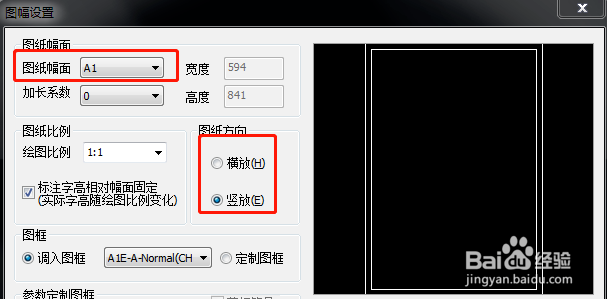
接着,我们可以在右下方对标题栏和明细表进行设置,我们根据个人的需要选择即可。
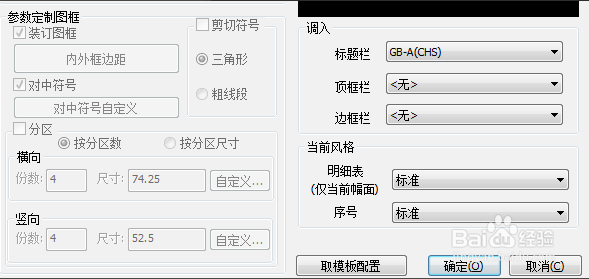
设置完成后,点击确定完成图幅的设置,就可以看到一个自定义的图幅已经生成了。
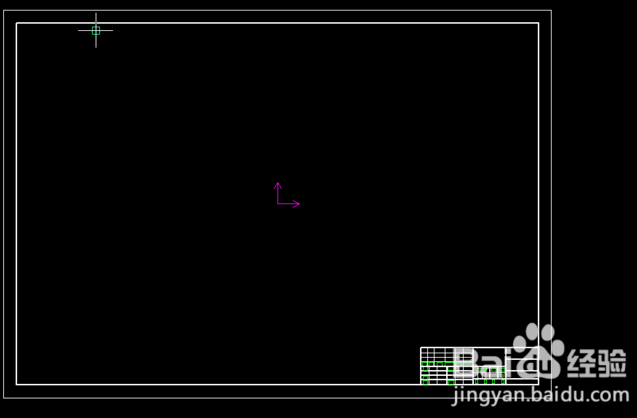
界面切换
【Fluent风格到经典风格】
在菜单栏中,找到按钮【视图】,点击【视图】。
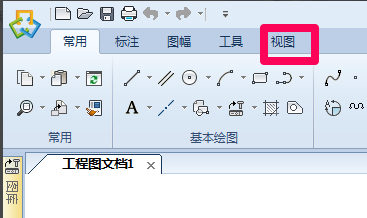
在主功能区,找到选项【切换风格】,鼠标单击该选项即可完成切换。
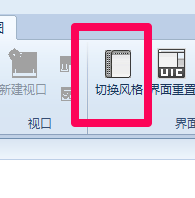
该界面是经典风格界面。下面我将教大家如何从经典风格界面到Fluent风格的切换过程
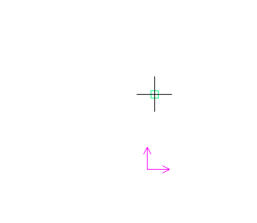
【经典风格到Fluent风格】
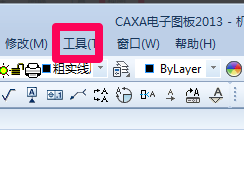
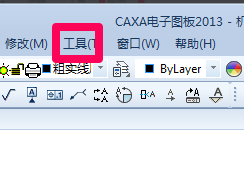
在下拉的菜单中找到【界面操作】,把鼠标光标放到该选项上。

在新弹出的菜单中,选择【切换】;也可以按快捷键F9,进行切换。
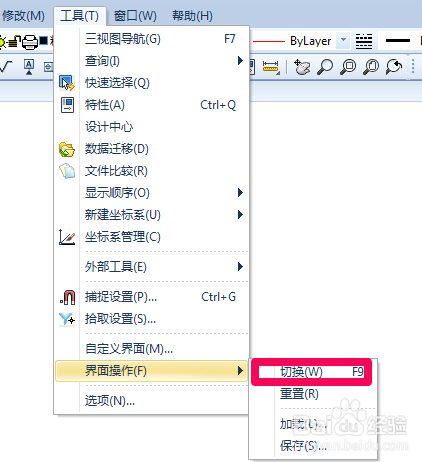
该界面为CAXA的Fluent 界面。此界面相对经典界面,交互性更好。
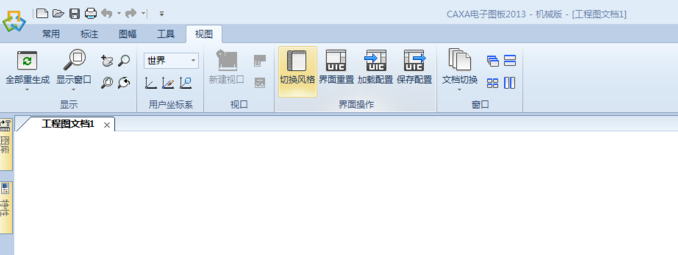
【常见问题】
CAXA电子图版,打开后文字不显示?那是因为这张图的文本风格所用的字体你的机子上没有,解决办法“格式”-“文本风格...”弹出对话框架,在“当前风格”中选中当前标注所使用的风格,在“中文字体”和“西文字体”下拉列表中选择中文体,如“宋体”、“楷体”等,这两种字体在中文系统中都会有的。
CAXA电子图板怎么把绘图背景颜色变为白色?
首先,我们在电脑上安装了任意版本的CAXA电子图板都可以,然后打开软件,进入绘图界面。
接着,我们在工具栏上方找到【工具】-【选项】,然后点击进去。
进入设置界面后,我们点击显示,然后在里面可以看到有背景颜色的设置选项。
我们在设置里面,把当前绘图下拉菜单的颜色改为想要的颜色,这里我们改为白色,然后点击确定即可完成设置。
点击确定后,颜色已经成功的修改为白色了,我们还可以根据自己的需要更为其他颜色,具体就不操作了。
【更新日志】
1.将bug扫地出门进行到底2.有史以来最稳定版本
下载地址
- PC版
- 电信高速下载
- 联通高速下载
- 广东电信下载
- 山东电信下载
默认解压密码:www.daque.cn
如需解压,请在本站下载飞压软件进行解压!